Как восстановить удаленные заметки на iPhone с помощью / без файлов резервного копирования
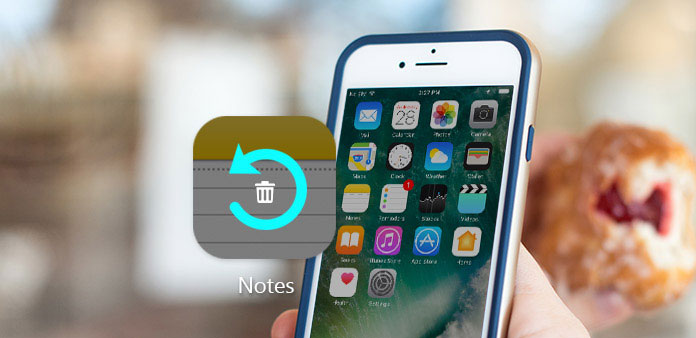
«Я удалил заметки на iPhone по ошибке ...», это часто возникающие обстоятельства для людей, у которых есть привычка записывать повседневную жизнь и разбрасываться. Как приложение Notes на iPhone используется для освещения, как встроенное приложение Apple. Многие пользователи iPhone предпочитают записывать ежедневное расписание или список покупок в приложении Notes. Предпосылка записи заметок iPhone - хорошая привычка к организации и важному резервному копированию данных, чтобы избежать возникающих случаев или неизбежного ущерба, (например, повреждение водой или невозможность обновления) и восстановить удаленные заметки на iPhone. Или искать идеальные решения для восстановления нот iPhone от профессионалов, чтобы сохранить значимость файлов резервных копий.
Краткие удаленные заметки об iPhone-методах восстановления
Вы можете подготовить отличное программное обеспечение для восстановления данных iOS, чтобы восстановить удаленные заметки на iPhone без необходимости резервного копирования. Резервные копии iTunes и iCloud полезны - я должен признать их функции восстановления удаленных заметок iPhone, но есть две причины объяснить, почему резервные файлы не являются вашим лучшим выбором для восстановления удаленных заметок iPhone.
Первый конфликт - повреждение восстановления iTunes. Каждый раз, когда вы восстанавливаете файлы резервных копий iTunes, ваши предыдущие файлы должны быть удалены автоматически, ничего не останется ожидать для настоящих резервных копий iTunes. Во-вторых, это хлопот для резервного копирования iPhone заметки каждый день, не хватает места и никакой дополнительной энергии.
В целом, я покажу вам три примера извлечения файлов iPhone, чтобы восстановить удаленные заметки на iPhone за считанные минуты.
Часть 1. Восстановление удаленных iOS-заметок на iPhone без резервного копирования
Получите удаленные заметки iPhone без резервных файлов. Чтобы быть более конкретным, вы можете получить не только заметки iPhone, но и любые другие удаленные или потерянные iOS-файлы, которые вы можете восстановить с помощью Tipard Восстановление данных iOS, Все содержимое вашего медиа и текстовое содержимое можно восстановить с iPhone / iPad / iPod, даже если вы не можете использовать резервные файлы.
Более того, если вы настаиваете на восстановлении резервной копии iTunes или iCloud, здесь также поддерживается восстановление удаленных заметок на iPhone с файлами резервных копий. Не беспокойтесь о том, может ли ваш новый iPhone 7 Plus работать хорошо с программным обеспечением Tipard iOS Data Recovery. Поскольку программное обеспечение для восстановления файлов iPhone очень совместимо с последней версией iOS.
Как восстановить удаленные или потерянные заметки с iPhone без резервного копирования
Выберите режим восстановления для удаленных заметок iPhone.
Загрузите и установите Tipard iOS Data Recovery на компьютере под управлением Windows или Mac. Существует три режима восстановления данных iPhone, а по умолчанию Восстановление с устройства iOS есть.
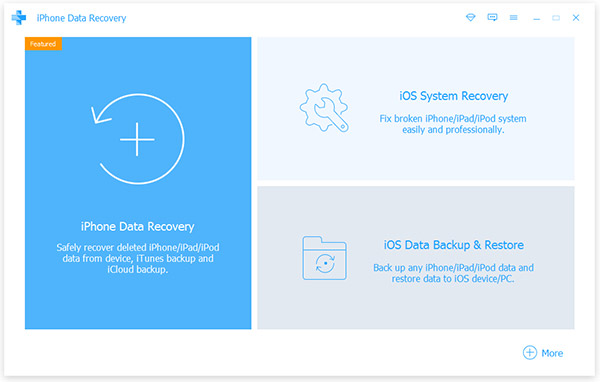
Подключите iPhone к компьютеру, чтобы найти заметки для восстановления.
Используйте USB-соединение для соединения iDevice и компьютера. После обнаружения нажмите «Начать сканирование», чтобы отсканировать удаленные заметки на iPhone.
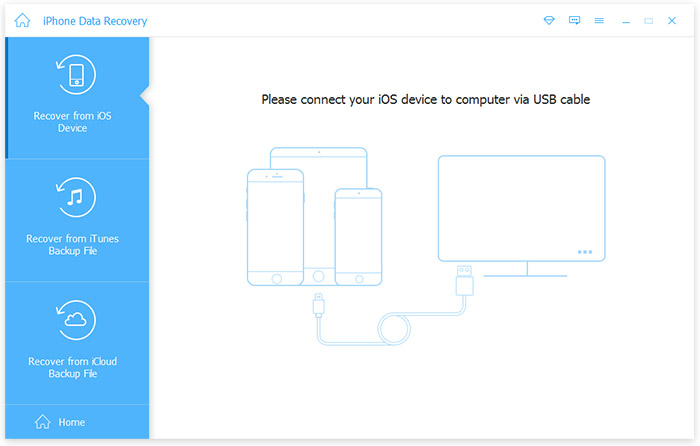
Начните восстанавливать удаленные заметки iPhone.
Просмотрите все данные iOS в главном интерфейсе, и вы просто перетащите удаленные заметки, чтобы напрямую восстановить iPhone. Удар Recover возможность получать восстановленные заметки на iPhone, удаленные ранее, в вашу локальную папку без файлов резервных копий.
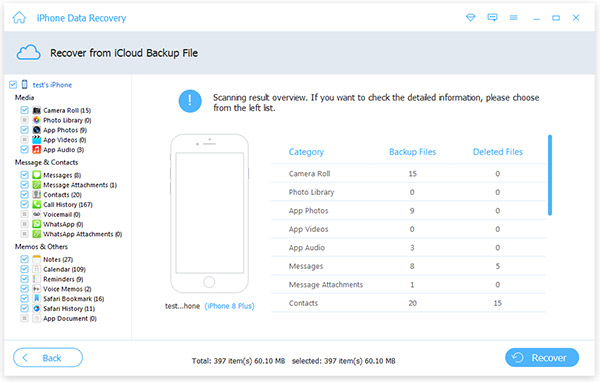
Процессы восстановления других удаленных или потерянных файлов iOS напрямую аналогичны описанным выше операциям в разделе Восстановление из режима устройства iOS.
Часть 2. Восстановление удаленных заметок на iPhone с помощью iTunes Backup (методы 2)
Если у вас есть хорошая привычка регулярно записывать заметки iPhone в iTunes, и то, что вы хотите получить, уже включено в предыдущие файлы резервных копий iTunes, тогда вы можете попытаться восстановить удаленные заметки на iPhone с помощью резервной копии iTunes.
Метод 1: восстановление удаленных заметок iPhone из резервной копии iTunes
Найдите удаленные заметки в iTunes.
Подключите iPhone к компьютеру и откройте iTunes, чтобы найти местоположение iDevice.
Восстановите удаленные заметки на iPhone iTunes.
Выберите Восстановление резервной копии в меню «Ручное резервное копирование и восстановление». И теперь вы можете восстановить iPhone с последней резервной копией iTunes для отслеживания удаленных заметок.
Примечание: все предыдущие файлы iTunes будут удалены.
Метод 2: извлечение удаленных iPhone-заметок с помощью iTunes Backup
Восстановление данных Tipard iOS программное обеспечение позволяет пользователю извлекать файлы резервных копий iTunes и восстанавливать только удаленные заметки, данные iPhone не будут удалены.
Загрузите резервные копии файлов iTunes.
После запуска программы выберите Восстановление из файла резервной копии iTunes сначала. Позже выберите файл резервной копии iTunes для загрузки.
Восстановите заметки на iPhone.
Удар Начать сканирование возможность сканирования данных и выбора заметок из определенной категории. Нажмите Recover и затем он начнет восстанавливать удаленные заметки на iPhone или iPad из загруженных файлов резервных копий iTunes.
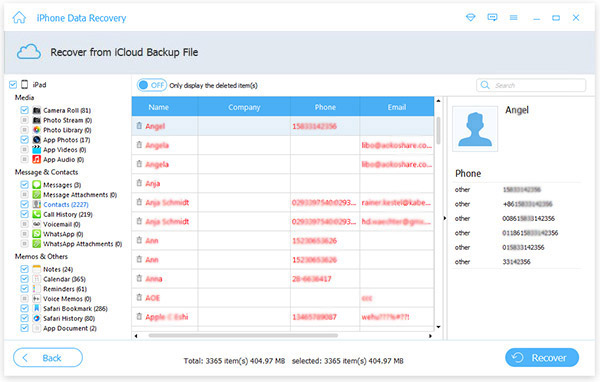
Примечание: никакие файлы iTunes не стираются, все ваши данные iPhone останутся.
Часть 3. Получить заметки с iPhone через iCloud Backup (методы 2)
Восстановление удаленных заметок с iPhone с помощью iCloud не приведет к стиранию данных. Убедитесь, что ваш iCloud обновлен до последней версии, прежде чем удаленные заметки iPhone будут восстановлены.
Метод 1: доступ к удаленным заметкам iPhone с iCloud Backup
Получите последний файл резервной копии iCloud.
Выберите «Настройки»> «Устройство»> «iCloud»> «Хранение»> «Управление хранилищем»> щелкните по определенной резервной копии устройства, с четко обозначенной датой и размером.
Восстановите удаленные заметки на iPhone с помощью iCloud.
Откройте «Настройки»> «Основные»> «Сброс»> «Удалить все содержимое и настройки». Позже выберете Restore из iCloud Backup на экране Apps & Data, чтобы позже войти в iCloud. Наконец, перейдите к пункту «Выбор резервного копирования» и восстановите конкретную резервную копию iCloud на iPhone.
Метод 2: Восстановить заметки на iPhone с помощью iCloud Backup
Вы можете передать это Восстановление данных Tipard iOS, восстановления iCloud на iPhone.
Получите файл резервной копии iCloud.
Найдите и выберите «Восстановить из меню iCloud Backup File», чтобы выбрать определенные резервные копии iCloud для восстановления.
Восстановите резервную копию iCloud, чтобы снова удалить заметки iPhone.
Нажмите «Восстановить» в углу, чтобы снова получить заметки iPhone.
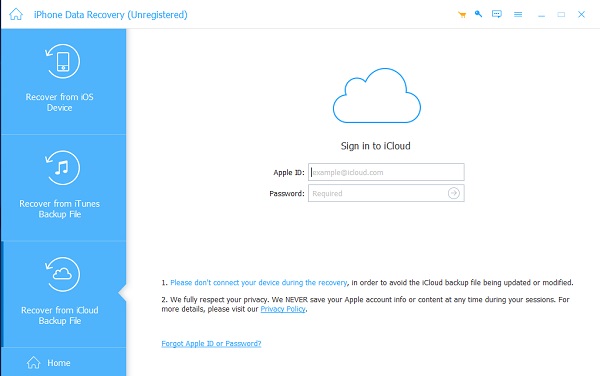
И это представитель 3 удалил заметки iPhone, а также точные способы 5, с помощью программного обеспечения для восстановления iPhone, файлов резервных копий iTunes и iCloud. Просто выберите способ восстановления удаленных заметок на iPhone с файлами резервных копий или без них в соответствии с вашими собственными потребностями.
Как восстановить удаленные заметки на iPhone с помощью / без файлов резервного копирования







